Win7 安装 Mysql 5.6的教程图解
16lz
2021-12-21
一、下载
Mysql:https://dev.mysql.com/downloads/windows/installer/5.6.html 点击下载按钮,然后点击开始下载,不需要登录就可下载。
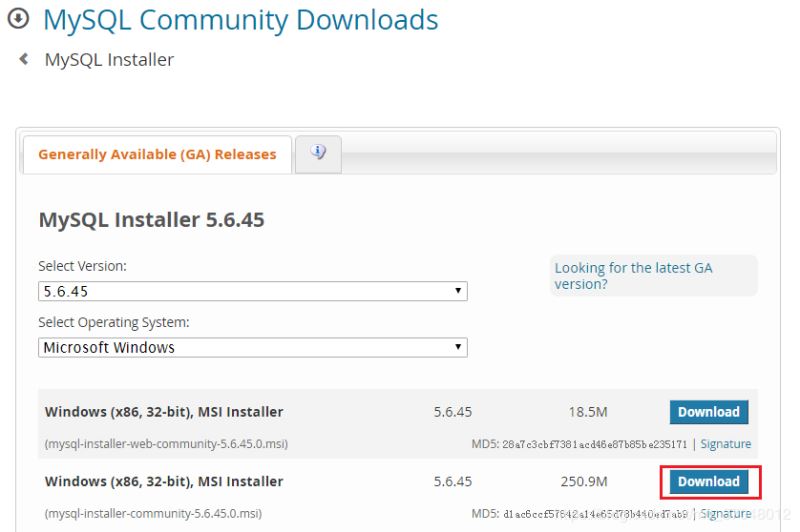
二、安装
1.双击安装程序

2.点击同意协议,下一步
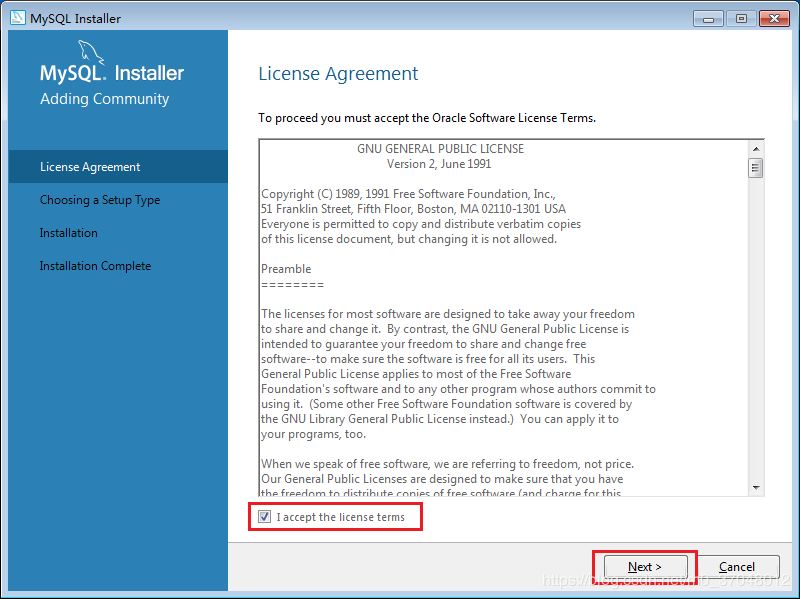
3.选择安装版本,选择自定义,下一步
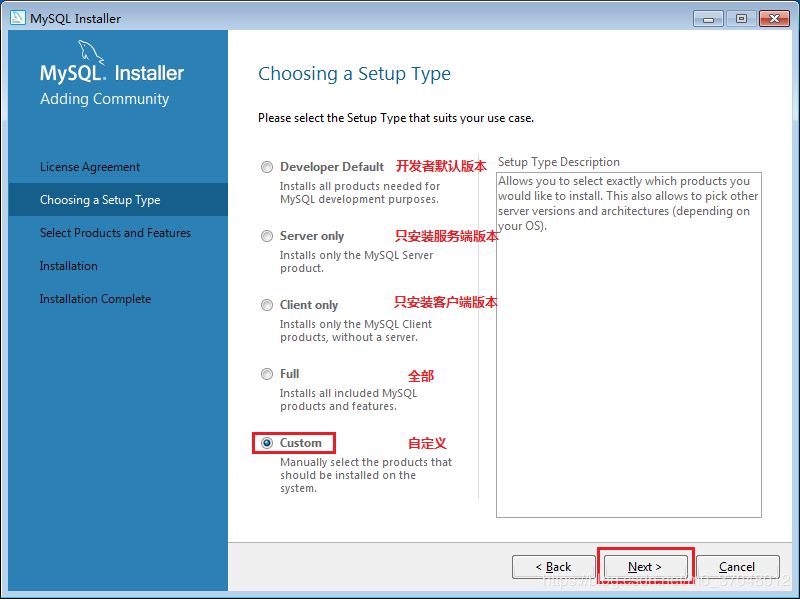
4.选择MySQL Server 5.6 x64,全部勾选上,然后选择安装路径,下一步
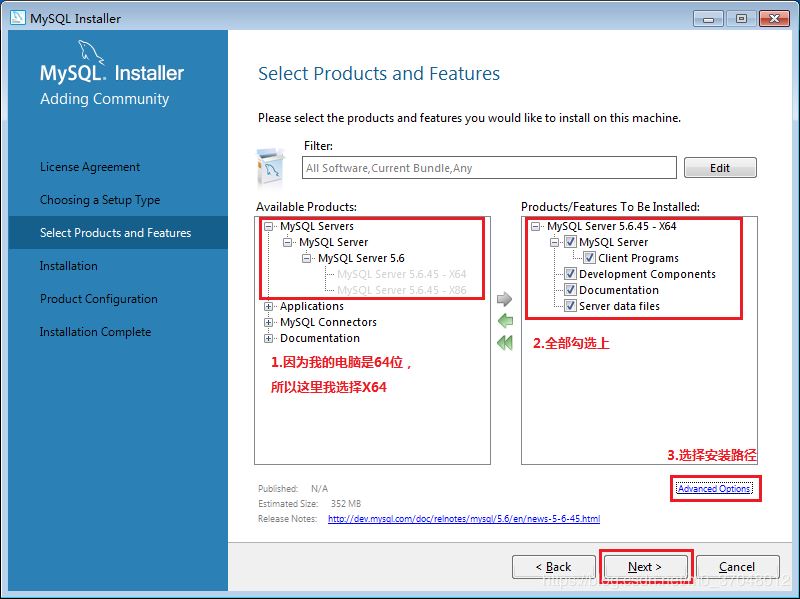
选择安装路径
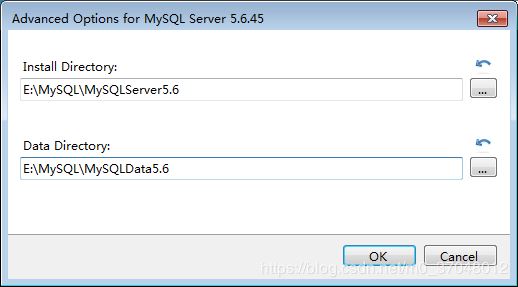
5.安装前会进行需要的环境检查,点击Execute,执行必要环境安装
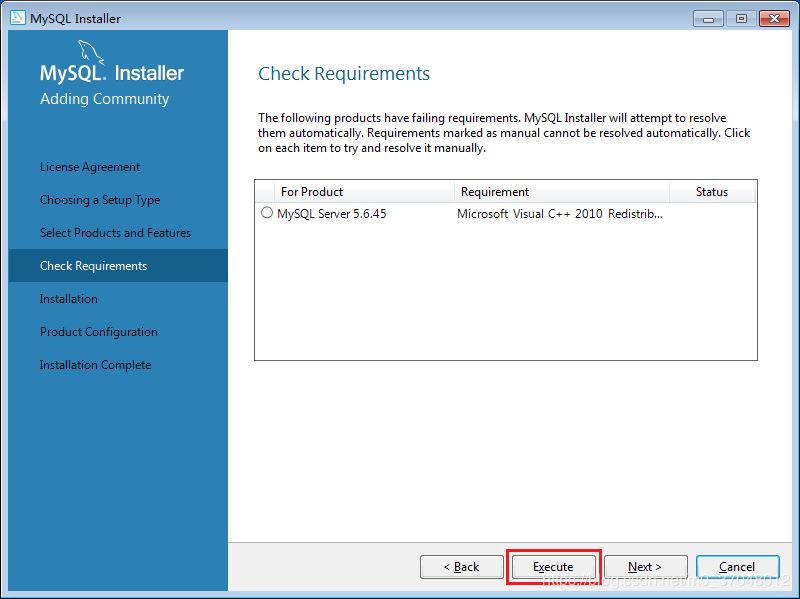
6.执行安装
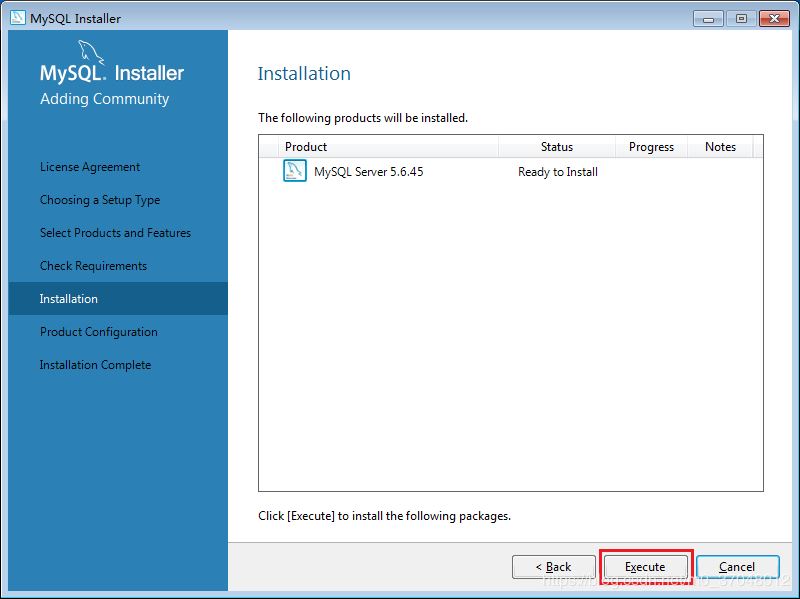
7.安装成功,下一步
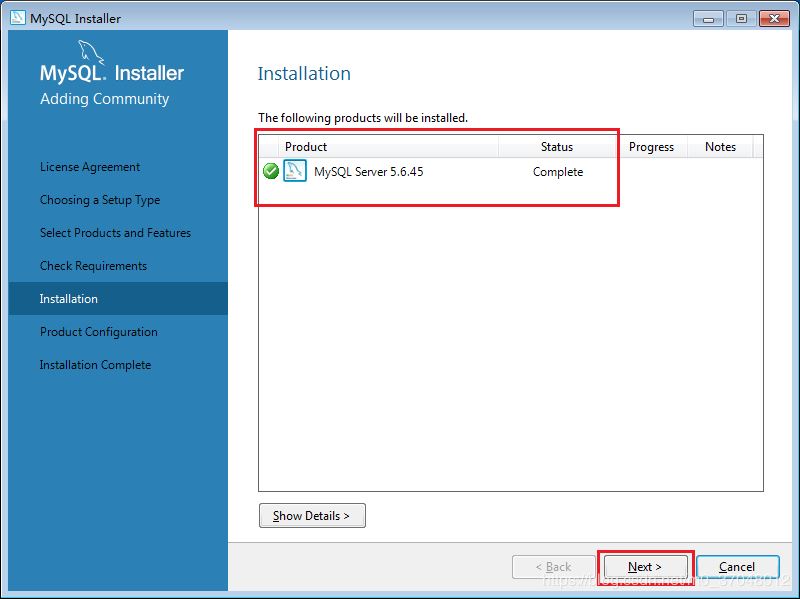
8.下面进行一些参数配置,下一步
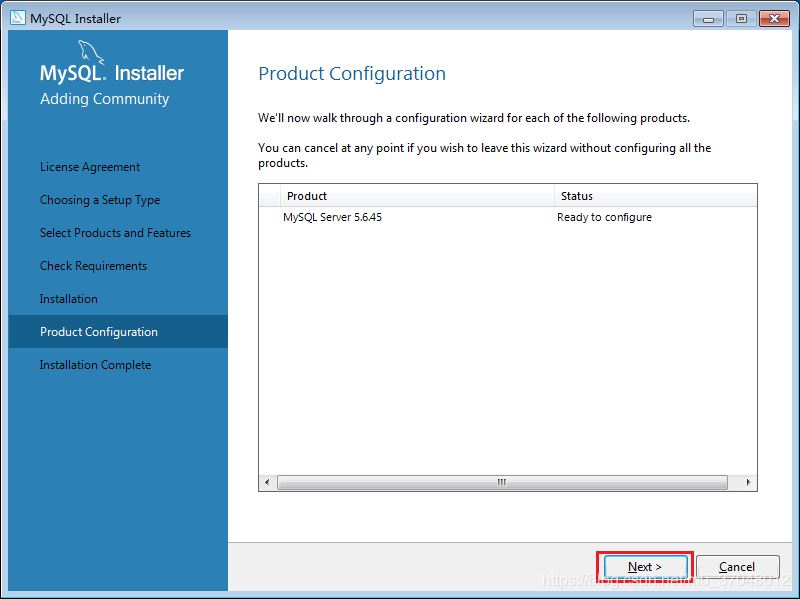
9.选择服务器类型,设置端口3306,然后勾选上高级设置,下一步
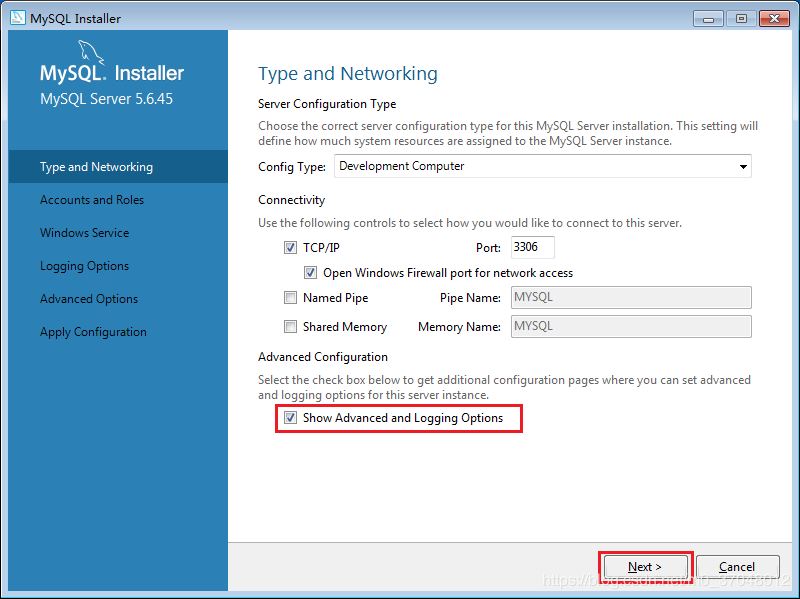
10.设置root用户密码,添加新用户,下一步
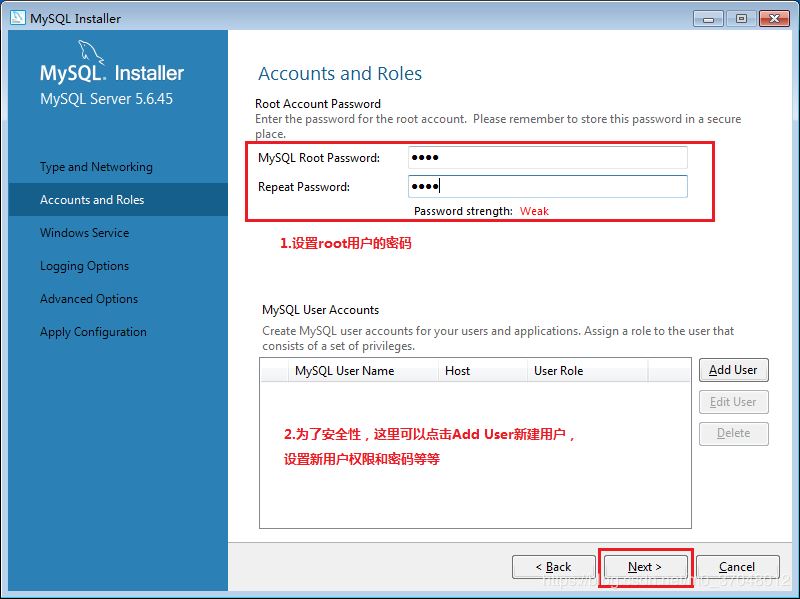
11.设置Mysql的Windows Server Name和默认开机启动,下一步
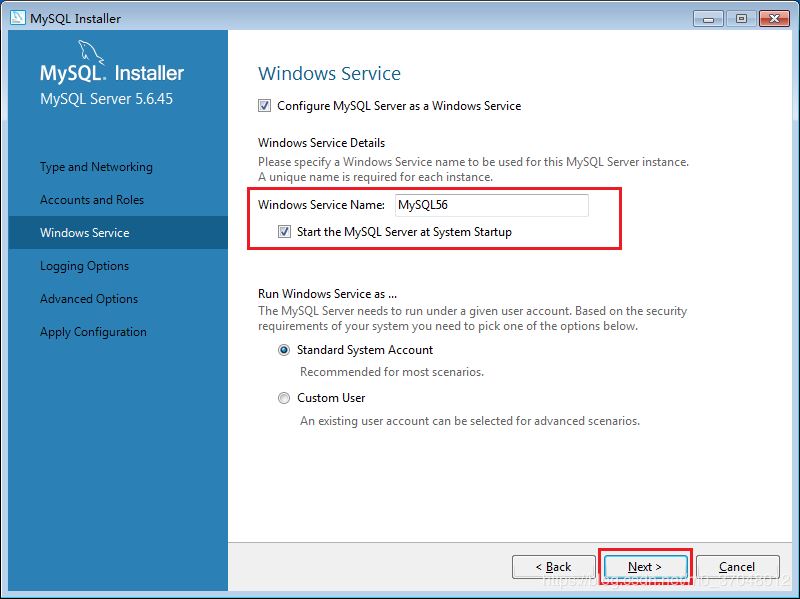
12.设置日志参数,勾选Bin Log,其他默认,下一步勾选Bin Log实现主从使用。
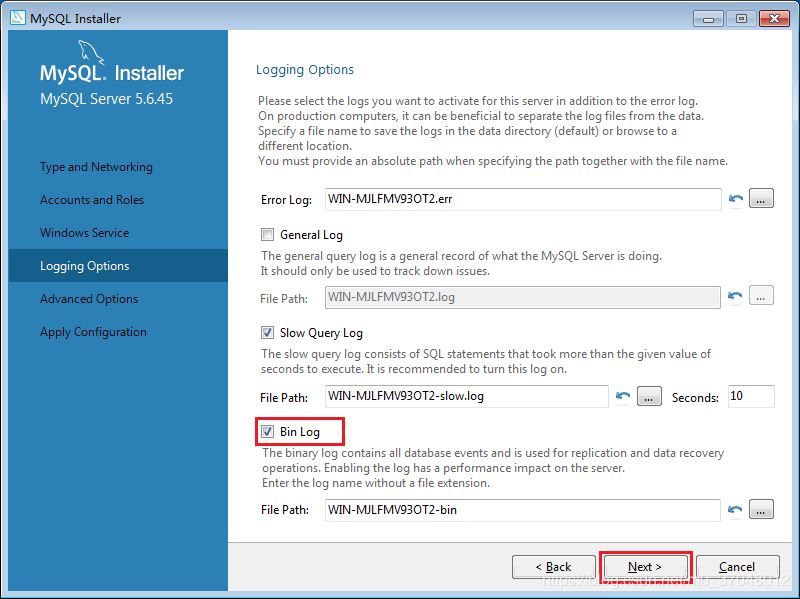
13.设置高级参数,默认即可,下一步
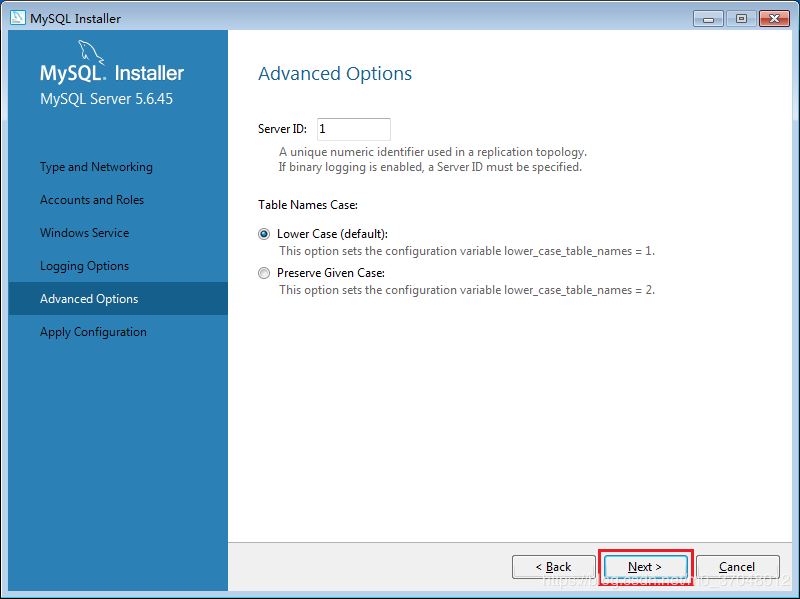
14.执行应用配置,Execute,完成后Finish
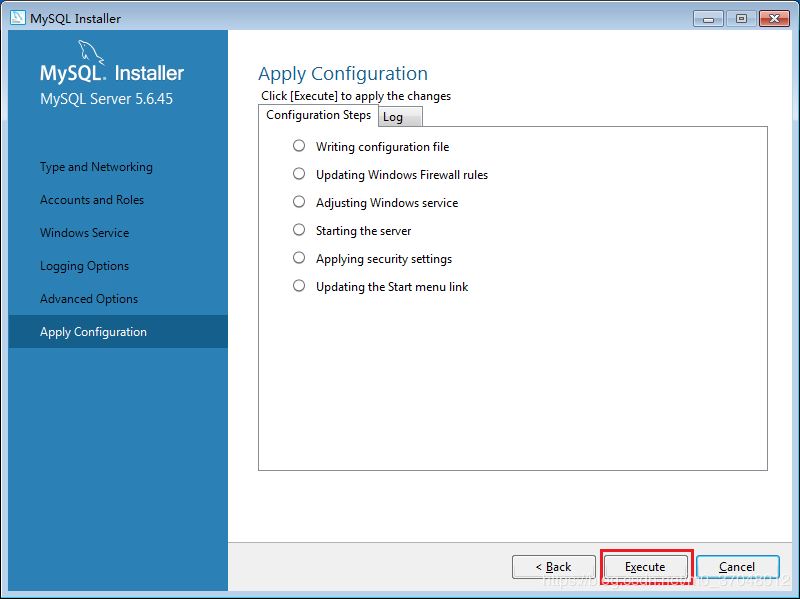
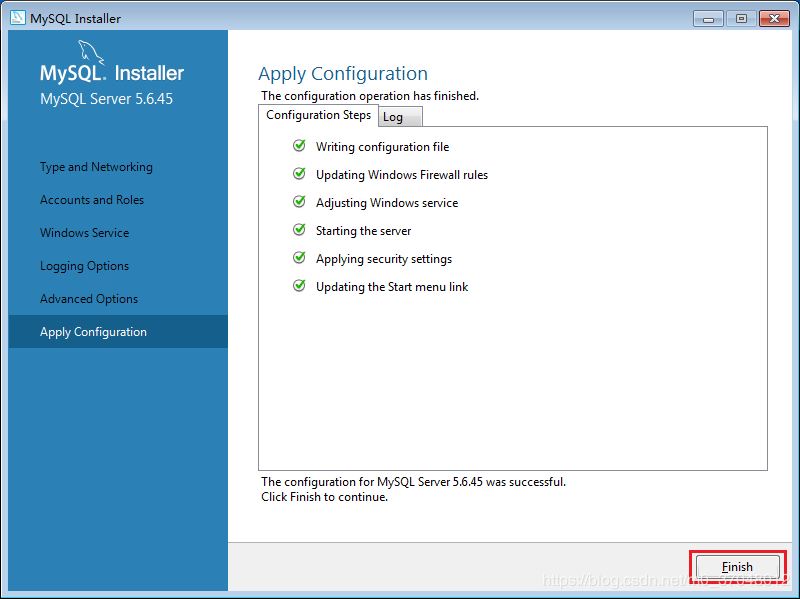
15.配置完成,下一步
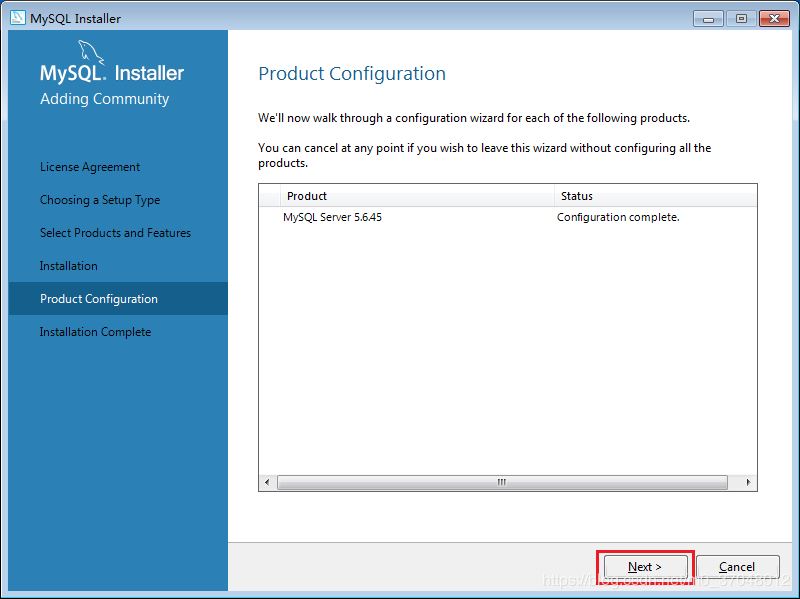
16.安装完成,Finish
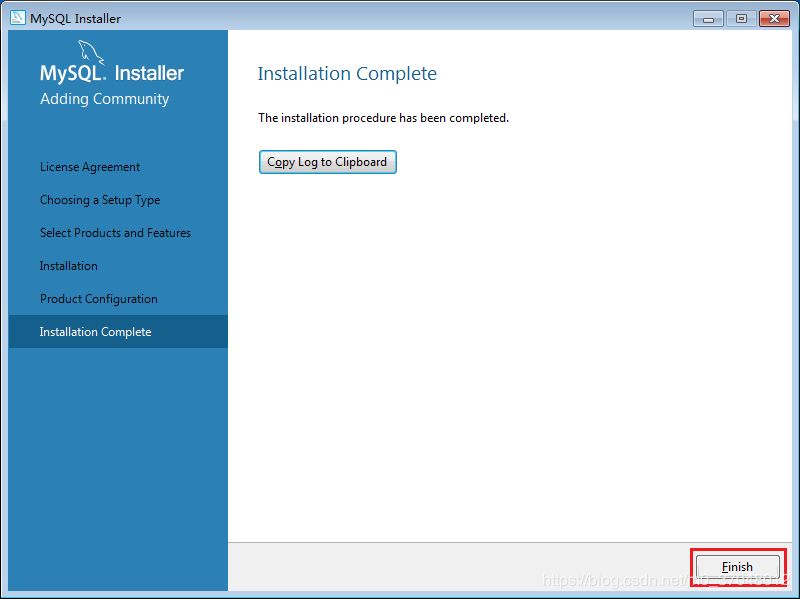
17.验证一下是否安装成功可以使用第三方工具navicat远程连接测试一下,也可以在 开始–>所有程序–>Mysql–>运行黑窗口,执行show databases;
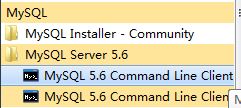
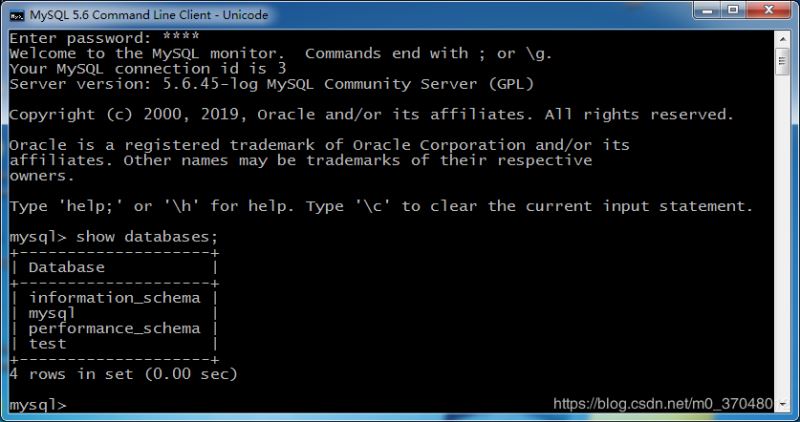
三、设置my.ini文件(默认编码)
位置:E:\MySQL\MySQLData5.6\my.ini 找到Mysql的my.ini文件,可以设置默认编码、并发连接数、默认引擎等等
[client]default-character-set = utf8[mysql]default-character-set = utf8[mysqld]basedir=E:/MySQL/MySQLServer5.6/datadir=E:/MySQL/MySQLData5.6/Datacharacter-set-server=utf8default-storage-engine=INNODB
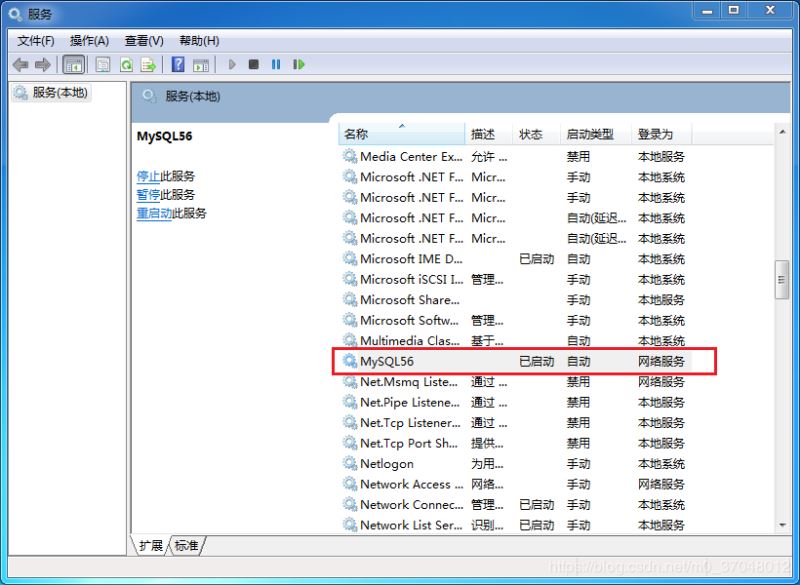
mysql服务重启完成后,查看编码是否修改成功
mysql> show variables like 'character%';
mysql> GRANT ALL PRIVILEGES ON *.* TO 'root'@'%' IDENTIFIED BY '你设置的密码' WITH GRANT OPTION;mysql> flush privileges;
2.设置MYSQL_HOME 在系统变量里新建MYSQL_HOME变量,变量值为:
E:\MySQL\MySQLServer5.6
%MYSQL_HOME%\bin
net start mysql56 ## 启动MySQL服务net stop mysql56 ## 停止MySQL服务注意mysql56是根据在安装的时候windows server name定义的mysql -u root -p
更多相关文章
- MySQL系列多表连接查询92及99语法示例详解教程
- Linux下MYSQL 5.7 找回root密码的问题(亲测可用)
- MySQL 什么时候使用INNER JOIN 或 LEFT JOIN
- Pycharm安装PyQt5的详细教程
- 【阿里云镜像】使用阿里巴巴DNS镜像源——DNS配置教程
- android用户界面之按钮(Button)教程实例汇
- 【Android(安卓)开发教程】Toast通知
- Android简易实战教程--第三十九话《Chronometer实现倒计时》
- android加密解密完美教程
